Как отправить ММС с Айфона? Как на Айфоне включить функцию ММС? Как подключить функцию MMS на iPhone? Как открыть ммс на айфоне 4
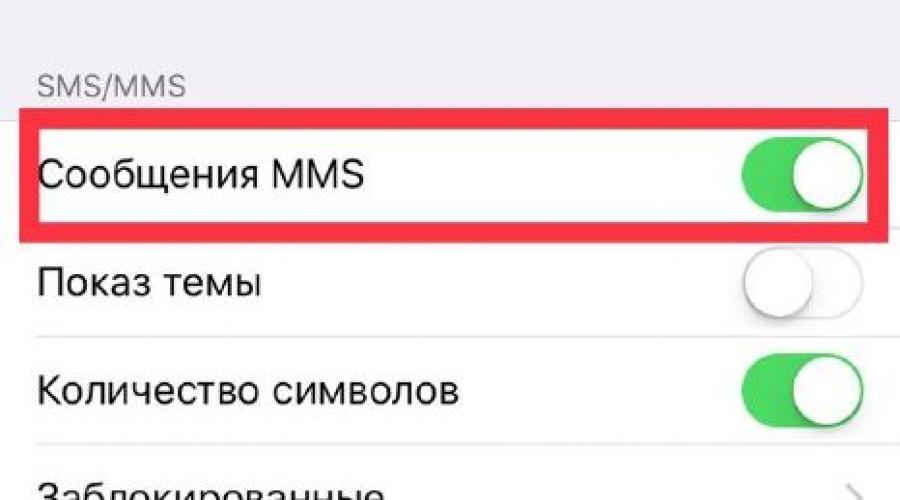
Ошибочно считается, что MMS для iPhone - устаревшая функция, ведь для отправки мультимедийных файлов большинство использует мессенджеры: Viber, WhatsApp, Telegram и другие. Однако случается, что ваш абонент не пользуется всеми этими программами, и тогда приходится прибегнуть к отправке MMS.
Что такое MMS на iPhone
С помощью мультимедийных сообщений пользователи могут отправлять друг другу фотографии, а также видео- и аудиофайлы. При отправке таких месседжей с iPhone могут возникать затруднения: часто требуется изменить настройки, а ещё при первой попытке послать сообщение можно растеряться, так как для отправки MMS у продукции Apple не предусмотрено отдельной кнопки.
Как отправить MMS с iPhone
iPhone позволяет отправить мультимедийное сообщение тремя способами:
Имейте в виду, что некоторые операторы устанавливают ограничение на размеры файла для отправки MMS - обычно это 1 Мб.
Проблемы с отправкой MMS: устанавливаем настройки в iPhone
Увы, чаще всего с первого раза отправить MMS с iPhone и получить его не выходит - тогда всё дело в настройках. Для начала проверьте, включена ли у вас отправка мультимедийных сообщений. Для этого:

После изменения настроек перезагрузите iPhone, чтобы они точно вступили в силу. Иногда требуется даже сделать так называемую «жёсткую перезагрузку» - на длительное время зажать клавиши выключения и Home, пока на экране не появится фирменное яблоко.
Настройки MMS для iPhone по операторам
Если настройки для мультимедийных сообщений всё-таки нужны, для начала обратитесь в техподдержку. Вам пришлют все параметры в виде SMS - останется только сохранить их. Когда такой вариант по какой-то причине невозможен, все данные вбиваются вручную в зависимости от оператора:
«МТС»: имя пользователя и пароль - mts, APN - mms.mts.ru, MMSC - http://mmsc, MMS-прокси - 192.168.192.192:8080, максимальный размер - 512000, URL-адрес - MMS UAProf.
«Мегафон»: имя пользователя и пароль - gdata, APN - mms, MMSC - http://mmsc:8002, MMS-прокси - 10.10.10.10:8080, максимальный размер - 512000, URL-адрес - оставить пустым.
«Билайн»: имя пользователя и пароль - beeline, APN - mms.beeline.ru, MMSC - http://mms, MMS-прокси - 192.168.94.23:8080, максимальный размер - 512000, URL-адрес - MMS UAProf.
«Теле2»: имя пользователя и пароль - оставить пустыми, APN - mms.tele2.ru, MMSC - http://mmsc.tele2.ru, MMS-прокси - 193.12.40.65:8080, максимальный размер и URL-адрес - оставить пустыми.
Yota: имя пользователя и пароль - оставить пустыми, APN - mms.yota, MMSC - http://mmsc:8002, MMS-прокси - 10.10.10.10:8080, максимальный размер и URL-адрес - оставить пустыми.
После внесения настроек вручную обязательно перезагрузите ваш iPhone!
Видео: настройки для отправки MMS с iPhone
По каким ещё причинам не получается отправить MMS с iPhone
Итак, все настройки скорректированы, способы отправки MMS испробованы, но сообщение никак не уходит. В чём ещё может быть дело?
- В тарифе. Оказывается, некоторые тарифы сотовых операторов не позволяют отправлять мультимедийные сообщения. Чаще всего такой запрет установлен на корпоративных тарифах. Уточните этот момент у оператора.
- В способе подключения к интернету. MMS не отправляется по Wi-Fi соединению - нужно его отключить и подождать, пока смартфон подсоединится к мобильному интернету. Желательно, чтобы появился значок LTE или 3G - при символе «Е» MMS будет отправляться очень долго.
- В SIM-карте. Обычно проблема возникает у владельцев так называемых «обрезанных» SIM - если карточку обрезали вручную, то могли сделать это неаккуратно и убрать часть микросхемы, которая как раз «отвечает» за отправку MMS. В таком случае придётся поменять симку, тем более что сейчас в салонах связи выдают уже готовые Micro- и Nano-SIM.
- В сбое настроек сети. Обычно об этом говорит надпись «Carrier» вместо наименования оператора в верхней строке экрана iPhone. Такое случается, если настройки сети по какой-то причине не загрузились в смартфон - старая SIM-карта, сбой синхронизации и т. д. Желательно поменять SIM-карту и обратиться в службу техподдержки оператора, чтобы обновить настройки.
После первой удачной попытки отправить MMS с iPhone оказывается, что это не так и сложно. Чаще всего проблемы с отправкой и получением MMS устраняются после внесения верных настроек. Не стоит забывать и про «волшебную» перезагрузку: обычно настройки начинают действовать после неё.
Чтобы включить ММС на своем Айфоне, вам придется обновить настройки мобильного оператора iPhone. Это обновление можно загрузить с iTunes, так что чтобы начать подключите свой iPhone к компьютеру.
После подключения iPhone откроется программа iTunes. Вы увидите сообщение, говорящее о наличии обновления настроек вашего мобильного оператора.
Выберите «Download and Update.»
Загрузите новые настройки оператора в свой iPhone
Новые настройки оператора загрузятся быстро; это займет не более 30 секунд. Вы увидите индикатор процесса, проходящего в фоновом режиме. Не отключайте свой iPhone в процессе загрузки.
После завершения загрузки вы увидите сообщение, говорящее о том, что настройки оператора были успешно обновлены. Затем ваш iPhone будет синхронизирован и будет создана резервная копия, как это происходит всегда при подключении к iTunes. Подождите завершения процесса.
После завершения синхронизации вы увидите сообщение, разрешающее отключить iPhone. Сделайте это.
Перезагрузите свой iPhone
Теперь вам нужно перезагрузить свой Айфон. Это можно сделать, нажав и удерживая кнопку включения (на верхнем торце iPhone, справа). На экране вы увидите сообщение «переместите для выключения». Сделайте это.
После полного выключения iPhone включит его снова нажав на кнопку включения.
Передача и прием MMS на вашем iPhone
Итак, сообщения MMS должны быть включены.
Вернитесь в приложение Сообщения: при создании сообщения вы должны видеть значок камеры под текстом сообщения. Нажмите на него, чтобы добавить к сообщению фотографию или видео.
Также при просмотре фотографий и видеофайлов в вашей галерее вы должны видеть вариант передачи фотографии или видео с помощью MMS. Ранее был доступен только вариант передачи фотографии по электронной почте.
Поздравляю! Ваш iPhone теперь может передавать и принимать сообщения с фотографиями и видео. Наслаждайтесь.
MMS для многих пользователей мобильной связи являются важной составляющей комфортного общения и работы. С помощью мультимедийных сообщений можно отправлять фотографии, видео и аудиофайлы. Однако, чтобы пользоваться такой функцией, необходимо правильно внести настройки. Итак, как включить и настроить ММС на Айфоне? Об этом мы поговорим далее.
Процесс настройки MMS
В данной статье речь пойдет об общей . При этом для каждого отдельного оператора вносятся настройки, которые отличаются друг от друга. Узнать их можно на официальных сайтах мобильных операторов.
Ниже приведен пример основных настроек ММС на Айфоне:
- необходимо зайти в «Home» и выбрать меню «Настройки»;
- после этого надо нажать «Основные»;
- затем необходимо перейти в раздел «Сеть»;
- после этого надо включить опцию «Сотовая сеть передачи данных».
На конечном этапе вносятся настройки вашего оператора для ММС. Узнать настройки для своего оператора абоненты могут на их официальных сайтах сотовых компаний.


Дополнительные настройки
После того, как настроен профиль для ММС, специалисты советуют обязательно перезагрузить гаджет. Затем потребуется указать номер отправки или внести номер:
- необходимо включить «Настройки»;
- перейти в раздел «Телефон»;
- на следующем этапе надо выбрать «Мой номер».
После этого потребуется внести номер сим-карты, которую вы используете. Для номеров, зарегистрированных на территории России, все номера начинаются с +7.
Когда абонент внесет необходимые настройки, потребуется снова перезагрузить смартфон. В противном случае включить функцию не получится и абонент не сможет принимать, а также отправлять ММС. Только после очередной перезагрузки вы сможете полностью пользоваться мультимедийными сообщениями.

Необходимо отметить, что когда абонент будет отправлять каждое сообщения, то слева от поля ввода текста должна отображаться иконка фотоаппарата. Если таковой нет и после очередной перезагрузки, то потребуется снова вводить все настройки сначала. Телефон автоматически будет определять тип отправляемого сообщения. И если в нем не будет фотографии, тогда оно отправится как стандартное СМС-сообщение, а если будет добавлен файл, тогда оно будет обозначено как мультимедийное.
Отправка MMS
Чтобы добавить в сообщение, например, фотографию, абоненту необходимо нажать на иконку фотоаппарата. При пересылке файла абоненту предлагается «Выбрать имеющиеся» или второй вариант – «Сделать новый снимок». Пользователю достаточно выбрать подходящий вариант, например, он может сделать новый снимок. После этого открывается новое окно, а вернее окно камеры. После того, как проведен процесс съемки, и результат устраивает пользователя, достаточно нажать кнопку «Использовать».
Компания Apple постаралась максимально упростить процесс настройки своей продукции, поэтому для активации многих параметров на смартфоне и планшете достаточно одного клика.
Для начала необходимо попробовать включить функцию MMS на iPhone, перейдя в настройки сообщений. Параметр «Сообщения MMS» должен быть активирован. То же самое необходимо сделать с опцией «Сотовые данные» в настройках сотовой связи iPhone. Смартфон должен иметь доступ в интернет. Чтобы это проверить, достаточно включить Wi-Fi, найти подходящую сеть и открыть в браузере любой из адресов.
Следующим шагом будет перезагрузка своего смартфона. Выключите гаджет, достаньте и снова вставьте SIM-карту, после чего включите устройство. Проверьте, работает ли функция MMS на iPhone. Если отправить сообщение так и не получилось, то стоит сбросить настройки сети.

Для того чтобы восстановить нормальную работу гаджета, необходимо перейти в основные настройки смартфона и найти параметр «Сброс». После чего нужно выполнить сброс настроек сети. И снова выключить гаджет, достать и вставить симку в телефон и попробовать отправить MMS на iPhone.
Если сообщения по-прежнему не отправляются, то необходимо уточнить у оператора связи, активирована ли у вас услуга MMS.

Отправка MMS-сообщений производится прямо из сообщений. Достаточно кликнуть по иконке фотоаппарата, сделать или выбрать необходимое фото из существующих снимков на телефоне. При этом проблема отправки MMS на iPhone при грамотной настройке всех параметров может объясняться большим весом фотографии или неподходящим форматом изображения. Для этого необходимо открыть снимок на весь экран и сделать его скриншот, тогда фото появится в альбоме и будет полностью доступно для отправки.
Если вы не сможете получать либо отправлять сообщения при использовании устройств iPhone, iPad либо iPod touch.
Узнайте, что делать, если при отправке сообщения возникает предупреждение либо вы не сможете отправлять или получать сообщения .
Главные деяния.
Перезапустите устройство iPhone, iPad либо iPod touch. Проверка сетевого подключения. Для отправки сообщения iMessage либо MMS требуется подключение к сотовой сети передачи данных либо сети Wi-Fi. Для отправки сообщения SMS требуется подключение к сотовой сети передачи данных. Если включена функция «Вызовы по Wi-Fi», сообщения SMS можно отправлять через сеть Wi-Fi. Обратитесь к оператору сотовой связи, чтоб выяснить, поддерживает ли он отправку сообщений подходящего для вас типа (к примеру, MMS либо SMS). Если вы пытаетесь отправлять групповые сообщения MMS с устройства iPhone, изберите «Настройки» «Сообщения » и включите функцию «Сообщения MMS». Если на iPhone не отображается параметр «Сообщения MMS» либо «Сообщения групп», обратитесь к собственному оператору сотовой связи. Удостоверьтесь, что номер телефона либо адресок электрической почты получателя указан правильно.
Интернет и ММС настройки для iPhone
Если для вас как и раньше требуется помощь, найдите свою делему и ее решение ниже.
Сообщение не доставлено.
Отображается зеленоватое всплывающее окно сообщения.
Неполучение сообщений на устройстве.
Препядствия с групповыми сообщениями.
Если отображается красноватый восклицательный символ.
Если при попытке выслать сообщение показываются и извещение «Не доставлено», сделайте последующие деяния.
Проверка сетевого подключения. Нажмите, а потом - «Повторить».
Если выслать сообщение как и раньше не удается, нажмите, а потом - «Отправить как SMS/MMS». За сообщения может взиматься плата. Для получения дополнительной инфы обратитесь к оператору.
Если отображается зеленоватое всплывающее окно сообщения.
Если сообщение отображается в зеленоватом всплывающем окне, а не в голубом, оно было отправлено при помощи MMS/SMS, а не iMessage. Для этого есть несколько обстоятельств:
У адресата сообщения нет устройства Apple. Служба iMessage отключена на вашем устройстве либо на устройстве получателя. Чтоб проверить, включена ли служба iMessage на вашем устройстве , изберите «Настройки» «Сообщения» iMessage. Служба iMessage временно недосягаема на вашем устройстве либо на устройстве получателя.
Если вы получаете сообщения на одном устройстве, но не получаете на другом.
Если у вас есть iPhone и другое устройство iOS, такое как iPad, в настройках iMessage для получения и отправки сообщений может быть указана учетная запись Apple ID, а не номера телефона. Чтоб проверить, настроен ли номер телефона для отправки и получения сообщений, изберите «Настройки» «Сообщения» и нажмите «Отправка/прием».
Если ваш номер телефона не отображается, вы сможете связать номер iPhone со своим идентификатором Apple ID, чтоб отправлять и получать сообщения iMessage со собственного номера телефона. Также можно настроить функцию «Переадресация», чтоб отправлять и получать сообщения MMS и SMS на всех устройствах Apple.
При отсутствии iPhone отправлять и получать сообщения на других устройствах Apple можно только с помощью iMessage с внедрением идентификатора Apple ID. Чтоб включить службу iMessage , перейдите в меню «Настройки» «Сообщения» «Отправка/прием» и удостоверьтесь, что вы вошли в систему с внедрением собственного идентификатора Apple ID.
Задачи с отправкой групповых сообщений.
Если вы в групповом сообщении и не стали получать сообщения , проверьте, не вышли ли вы из разговора. Откройте программку «Сообщения» и нажмите групповое сообщение. Вывод сообщения «Вы покинули разговор» значит, что вы или вышли из разговора, или были удалены из группового сообщения. Повторно присоединиться к групповому сообщению можно исключительно в случае, если вас добавит кто-нибудь из участников.
Также можно начать новое групповое сообщение. Для этого:
Откройте программку «Сообщения» и нажмите значок Укажите номера телефонов либо адреса электрической почты собственных контактов. Напишите новое сообщение и нажмите «Отправить».
При появлении других заморочек с групповым сообщением может потребоваться удаление имеющегося разговора и создание нового. Чтоб удалить групповое сообщение:
Откройте программку «Сообщения» и найдите разговор, который требуется удалить. Смахните на лево на разговоре. Нажмите «Удалить».
После удаления вернуть сообщение нереально. Если требуется сохранить части сообщения, делайте снимки экрана. Чтоб сохранить вложение из сообщения, нажмите и удерживайте его, потом изберите «Еще» и «Сохранить».
Короткое описание
Настройка MMS на iPhone - Инструкции. Как настроить MMS на iPhone 4? На самом деле не всегда без перезагрузки настройки работают, делать все нужно пошагово как. Как на Айфоне настроить ММС? Как настроить интернет и ММС Теле2 на iPhone. Для того, чтобы в смартфоне iPhone внести настройки интернета и ммс оператора Теле2, нужно. Настройки интернета и MMS на - iLand. На этой странице вы найдете необходимые настройки для как показано. Настройка ммс на айфоне - krol64enok. Если вы еще не знаете, как отправить ммс с айфона, Первый способ отправки ммс на айфоне. Как на Айфоне передать - easyhelp. Как на Айфоне передать или получить фото или видео - Пользуемся функцией ММС на iPhone. Как настроить ммс на iphone 4, оператор теле2. Аноним #16093 спрашивает: Как настроить ммс на iphone 4, оператор теле2 (10358). Если вы не можете получать или отправлять сообщения. Если на iPhone не отображается параметр «Сообщения такое как Чтобы включить службу. Как настроить интернет на iPhone? Если на вашем айфоне не работает не включаеться интернет.